现在人们的安全意识越来越高,设置更高安全系数的密码就是其中的表现之一。最近有小伙伴就想给自己的outlook邮箱换个更安全的密码,但不知道如何修改密码,下面小编就教大家如何修改outlook邮箱密码。
工具/原料
系统版本:windows10
品牌类型:惠普光影精灵8Victus
软件版本:outlook v.4.2224.2
方法/步骤:
1、在浏览器中搜索outlook。
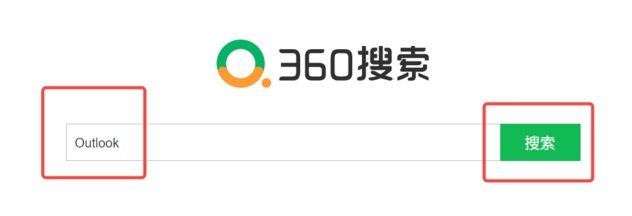
2、点击第一个链接进入官网。
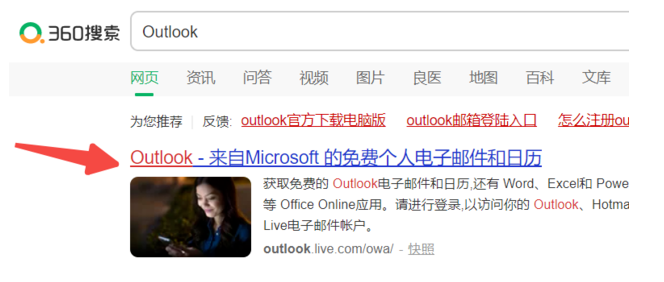
3、点击主页面右上方的【登录】按钮。
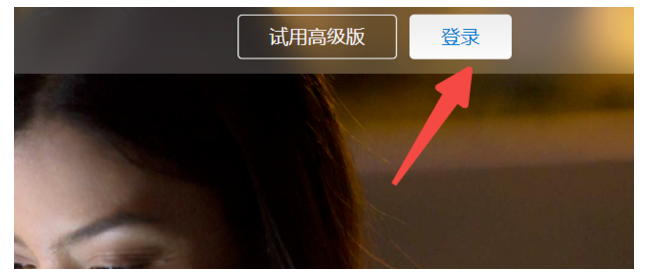
4、输入【Outlook】的账号,然后点击【下一步】。
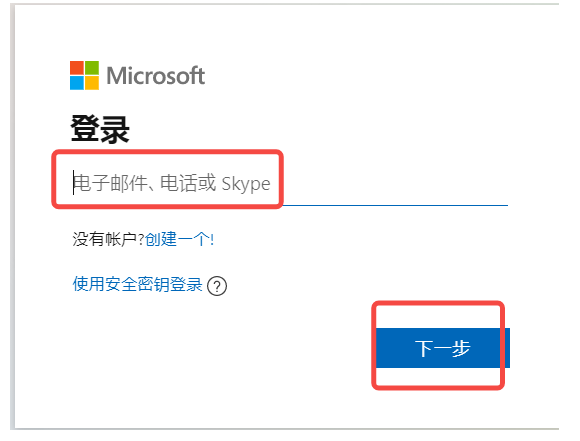
5、输入【密码】,然后点击【登录】。
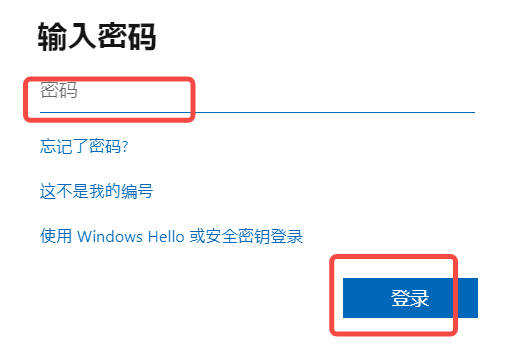
6、点击右上角的头像。
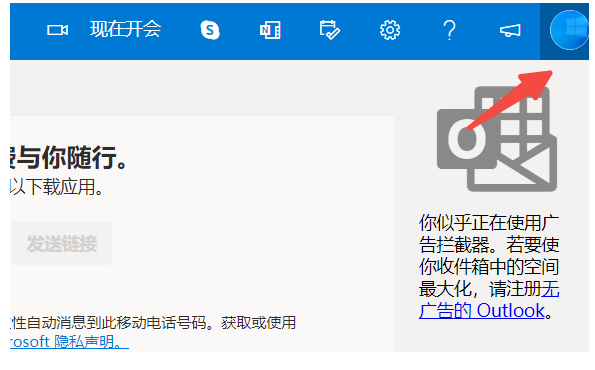
7、点击【我的个人资料】。
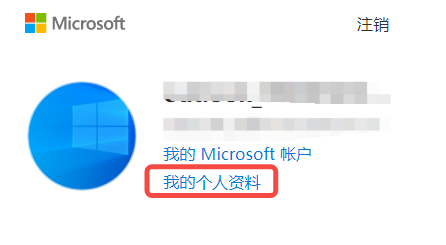
8、点击【更改密码】。
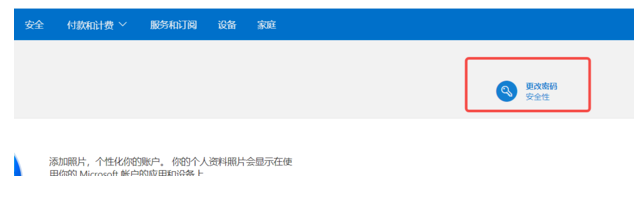
9、选择短信验证或通过绑定的邮箱进行验证。
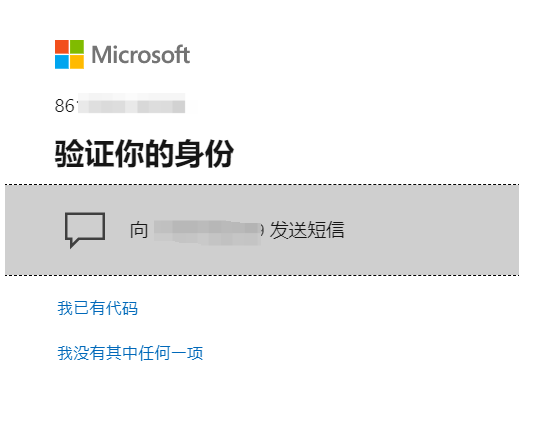
10、输入【验证码】,然后点击【验证】。
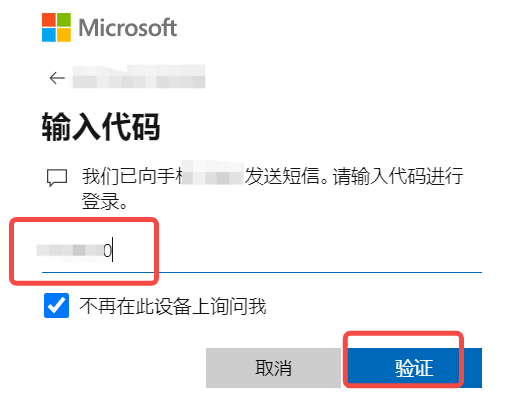
11、输入【当前密码】和两次密码,最后保存即可成功修改密码。
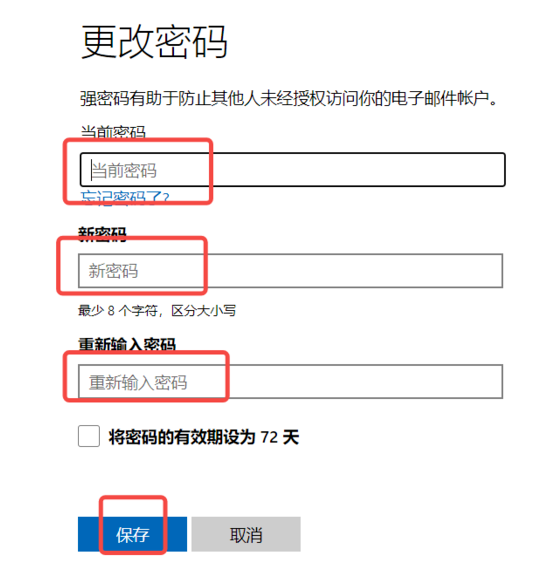
总结:以上就是outlook邮箱密码的修改方法,你学会了吗?